SELECTTYPEのイベント管理・セミナー管理システムでは、作成したイベントタイムラインへのリンクボタンを入手することが出来ます。
このリンクボタンは、イベントタイムラインの共有情報画面から専用のコード(HTML)を入手することができ、
そのコードをそのままホームページやブログなどに設置することで簡単にイベントタイムラインへのリンクボタンを設置できてしまいます。
リンクボタンのラベル(文言)やボタンの色も共有画面から調整が可能です。
このブログエントリーでは、イベントタイムラインへのリンクボタンの入手方法をご紹介します。
まずログインしたらヘッダーより「イベント」→「タイムライン管理/ 共有情報 (公開URL)」をクリックします。
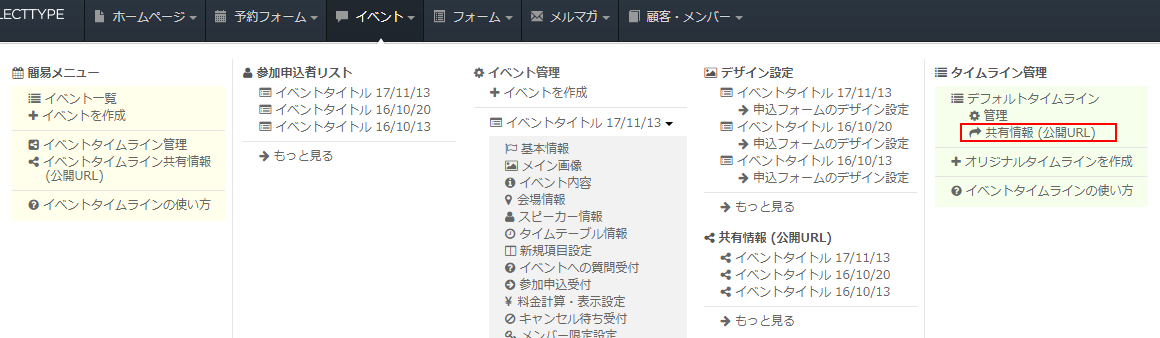
「タイムライン共有情報画面」が表示されます。
画面の一番上が「「スケジュールを確認」ボタンを作る」項目になります。
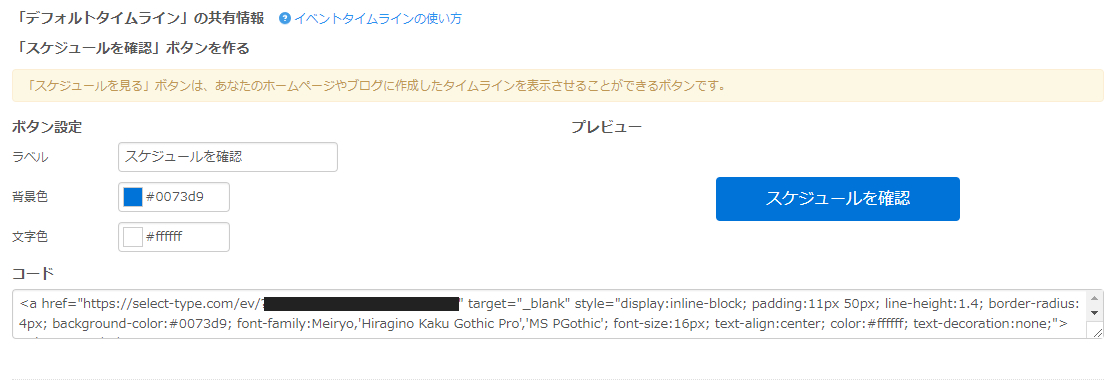
ボタン設定にてボタンの文言や色を変更できます。
ラベル入力欄にボタンに表示したいテキストを入力します。
するとプレビューエリアのボタンに表示されたテキストが変更されます。
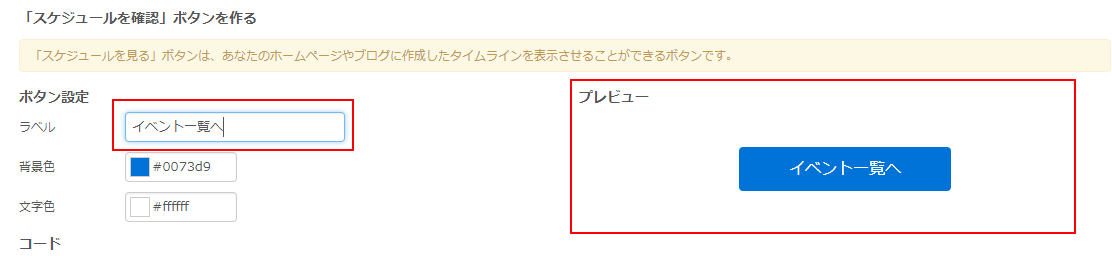
同じくボタンの色を変更してみましょう。
色コードの入力欄をクリックするとカラーパレットが表示されます。
変更したい色に設定をします。
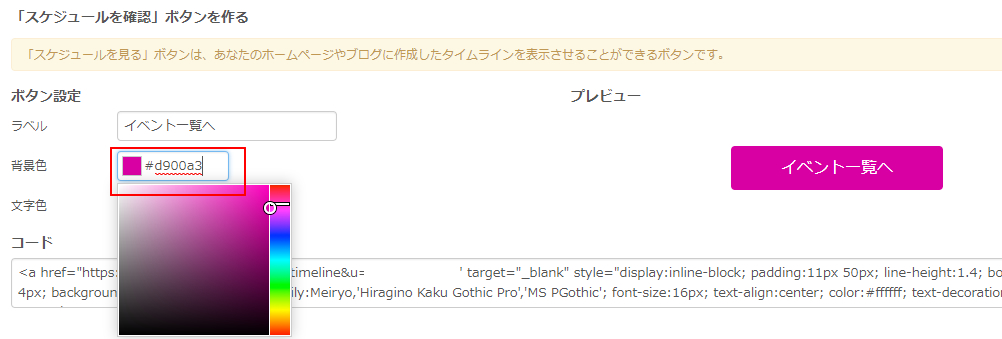
設定が完了しましたら、「コード」にかかれた文字列をコピーしてホームページやブログに貼り付けます。
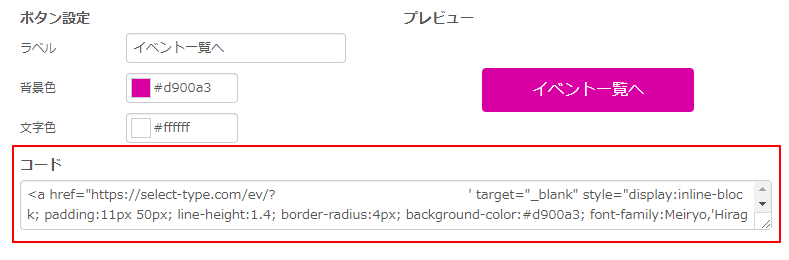
ホームページやブログのHTMLコードを設置できるところから入手したコードを貼り付けをすると
作成したタイムラインへのリンクボタンが表示されるようになります。
クリックするとタイムラインページへ移動します。

このようにSELECTTYPEのイベント管理・セミナー管理システムでは、イベントタイムラインページへのリンクボタンを作成してホームページなどに設置できるコードを入手することが出来ます。
この作成したコードをお持ちのホームページやブログに設置することであなたのお客様を作成したタイムラインページへ誘導することができます。
ボタンを設置する場所にあわせてボタンの色や文言は自由に変更できます。
イベントタイムラインを作成したら、「スケジュールを確認」ボタンもあわせて活用してみてください。
SELECTTYPE: 無料でWEBサイト/予約フォーム付き予約システム/イベント管理・セミナー管理システム/メールフォーム付きサポートシステム/各種フォーム作成(アンケート,診断テスト)